8 лучших способов исправить то, что Spotify продолжает выводить меня из системы в 2025 году
Spotify — один из самых популярных сервисов потоковой передачи музыки, который подарит вам незабываемые впечатления от музыки. К сожалению, у вас, должно быть, возникали проблемы с воспроизведением при использовании Spotify. Например, Spotify продолжает отключать меня моей учетной записи на iPhone, Android, Mac или Windows без всякой причины. Повторный вход в учетную запись для устранения этой проблемы убивает удовольствие от прослушивания музыки.
Почему Spotify продолжает выводить меня из системы? Как исправить Spotify, из-за которого я вышел из системы? Если вам интересно и вы хотите узнать возможные причины, почему это происходит или что вы можете сделать, чтобы это исправить, вы находитесь в правильном месте. В этой статье мы выясним, как исправить проблемы со входом в Spotify на ваших мобильных и настольных устройствах.
Содержание Руководство Часть 1. Почему Spotify продолжает выходить из системы?Часть 2. 8 способов исправить проблему с постоянным выходом из SpotifyЧасть 3. Бонус: загрузите музыку для автономного воспроизведения, чтобы избежать проблем с входом в SpotifyПодводя итог всему
Часть 1. Почему Spotify продолжает выходить из системы?
Давайте начнем со всех возможных причин, по которым Spotify продолжает выводить меня из системы. Причин, по которым это происходит, может быть много, и мы поможем вам понять каждую из них по мере прохождения этой части.
- Превышение лимита входа в учетную запись Spotify: Вы можете играть только на одном устройстве одновременно с одной учетной записью. Если вы войдете в систему на нескольких устройствах, используя только одну учетную запись, Spotify продолжит выходить из других устройств.
- Устаревшее или сломанное приложение Spotify: Если вы используете устаревшее приложение Spotify на своем устройстве или приложение Spotify продолжает давать сбой, ваша учетная запись не будет работать должным образом.
- Взломанный аккаунт Spotify: Ваша учетная запись Spotify может быть взломана из-за того, что кто-то изменил ваш адрес электронной почты и пароль. Поэтому вы больше не сможете войти в свой аккаунт.
- Использование Spotify с VPN или прокси-сервером: Служба Spotify недоступна в некоторых странах, поэтому пользователи могут попытаться войти в систему, используя VPN или прокси-сервер. Spotify также может выйти из системы, если обнаружит.
- Поврежденные кеши Spotify: Spotify будет хранить временные файлы и загруженную музыку, позволяя воспроизводить треки без необходимости предварительной буферизации. Но иногда Spotify собирает поврежденный кеш, что приводит к проблемам со входом в систему.
- Сервер Spotify отключен: Если служба Spotify не работает, вы также не сможете войти в свою учетную запись, поскольку приложение Spotify на вашем устройстве теряет соединение.
Это некоторые из распространенных причин, по которым вы сталкиваетесь с такой проблемой. Следующее, что мы обсудим, это то, как мы исправляем Spotify это вывело меня из системы. Давайте перейдем к следующей части этой статьи!
Часть 2. 8 способов исправить проблему с постоянным выходом из Spotify
Как исправить, что Spotify продолжает выводить меня из системы? Здесь мы обсудим возможные решения, позволяющие решить проблему входа в Spotify на всех устройствах, поэтому давайте начнем.
Решение 1. Выйдите из Spotify на всех ваших устройствах.
Как запретить Spotify выходить из моего устройства? Первое, что мы можем попробовать сделать, это выйти из учетной записи на всех устройствах, на которых вы вошли. Вот шаги, которым вы можете следовать.
- Запустите приложение Spotify на рабочем столе.
- Нажмите на картинку профиля.
- Выберите «Учетная запись».
- Откроется страница вашей учетной записи.
- Прокрутите вниз до пункта «Безопасность и конфиденциальность».
- Нажмите «Выйти везде», и вы выйдете из всех устройств.
- Наконец, войдите в свой Spotify, используя одно устройство, которое вы хотите использовать.

Примечание. Прежде чем выход вступит в силу в веб-плеере, может пройти до 1 часа.
Решение 2. Обновите приложение Spotify.
Еще одно решение, которое мы можем сделать, чтобы исправить проблему «Spotify продолжает выходить из системы», — это обновить приложение Spotify до последней версии. Техническая команда Spotify продолжит обновлять приложение, чтобы предлагать расширенные услуги с исправлением некоторых ошибок. Следовательно, вы можете проверить, выпущена ли новая версия на ваших устройствах Windows, Mac, iOS или Android, и, обновив Spotify до последней версии, вы, вероятно, исправите ошибку.

Если вы по-прежнему не можете войти в свою учетную запись после обновления приложения, попробуйте удалить и переустановить приложение Spotify на своем устройстве.
Решение 3. Проверьте, не взломана ли ваша учетная запись Spotify
Иногда учетные записи Spotify подвержены угрозам безопасности. Как только ваша учетная запись Spotify будет взломана, она может раскрыть конфиденциальную личную информацию или платежные данные, связанные с вашей учетной записью, такие как ваш адрес электронной почты, привычки прослушивания и сохраненные плейлисты. Если вы заметили какие-либо признаки того, что ваша собственная учетная запись Spotify была взломана, например, невозможность подключения к вашей учетной записи, пароль больше не работает, воспроизведение музыки без прерываний воспроизведения под вашим контролем и т. д., вам следует восстановить контроль и защитить свою учетную запись несколькими способами. Видеть Как предотвратить взлом вашей учетной записи Spotify чтобы обеспечить безопасность вашей учетной записи Spotify.
Решение 4. Переключите другие VPN или прокси-серверы.
Из-за ограничений Spotify в некоторых странах могут возникнуть проблемы со входом в Spotify в зависимости от вашего местоположения. Еще одно простое решение, с помощью которого вы можете попытаться предотвратить выход Spotify из системы, — это попытаться подключиться к стабильной линии, например, к европейским или американским серверам (поскольку приложение обеспечивает наибольший объем потоковой передачи в этих двух регионах) при использовании службы Spotify.
Решение 5: проверьте подключение к Интернету
Почему Spotify продолжает выводить меня из системы? Как только приложение Spotify потеряет соединение с сервером, вы не сможете войти в систему и воспроизвести что-либо. Если можете, подключитесь к Интернету, используя стабильный Wi-Fi, а не тарифный план мобильной передачи данных. В большинстве случаев, если вы обеспечили надежную и стабильную сеть для запуска приложения, оно будет работать правильно, и вы сможете войти в Spotify на своем устройстве.
Решение 6. Очистить кеш Spotify
Если вышеуказанный метод не сработал, попробуйте очистить кеш приложения. Файлы в кеше могут быть повреждены, что приведет к неправильному поведению Spotify, например, Spotify продолжает выводить меня из системы на моем компьютере или мобильном устройстве. Очистка кэша может решить большинство проблем. Если по этой причине вы не можете найти локальные файлы на iOS/Android/Windows/Mac, воспользуйтесь нашим руководством по Как очистить кеш Spotify может помочь вам решить эту проблему.

Решение 7. Проверьте состояние сервера Spotify
Мы также можем проверить состояние сервера Spotify отдельно, если Spotify продолжает выходить из системы. Иногда ошибки на сервере Spotify не позволяют вам войти в свою учетную запись Spotify. Чтобы решить проблему входа в Spotify, вы можете проверить состояние сервера Spotify, посетив официальный сайт. Twitter аккаунт @SpotifyStatus, который в режиме реального времени публикует информацию о возможных сбоях в работе сервиса. Если сервер Spotify не работает, вам придется дождаться его восстановления, прежде чем вы сможете нормально войти в приложение.

Решение 8. Закройте доступ для сторонних приложений
Если вы подключили какие-либо сторонние приложения к своей учетной записи Spotify, эти приложения могут быть причиной вашего выхода из Spotify. Чтобы исправить это, вы можете выполнить следующие действия, чтобы отключить сторонние приложения, получающие доступ к вашей учетной записи Spotify:
- Запустите приложение Spotify на рабочем столе.
- Нажмите на картинку профиля.
- Выберите «Учетная запись».
- Откроется страница вашей учетной записи.
- Прокрутите вниз до пункта «Безопасность и конфиденциальность».
- Нажмите кнопку «Управление приложениями».
- Выберите ненужные приложения, нажмите кнопку «Удалить доступ» рядом с ними и перезапустите Spotify, чтобы проверить, устранена ли проблема.
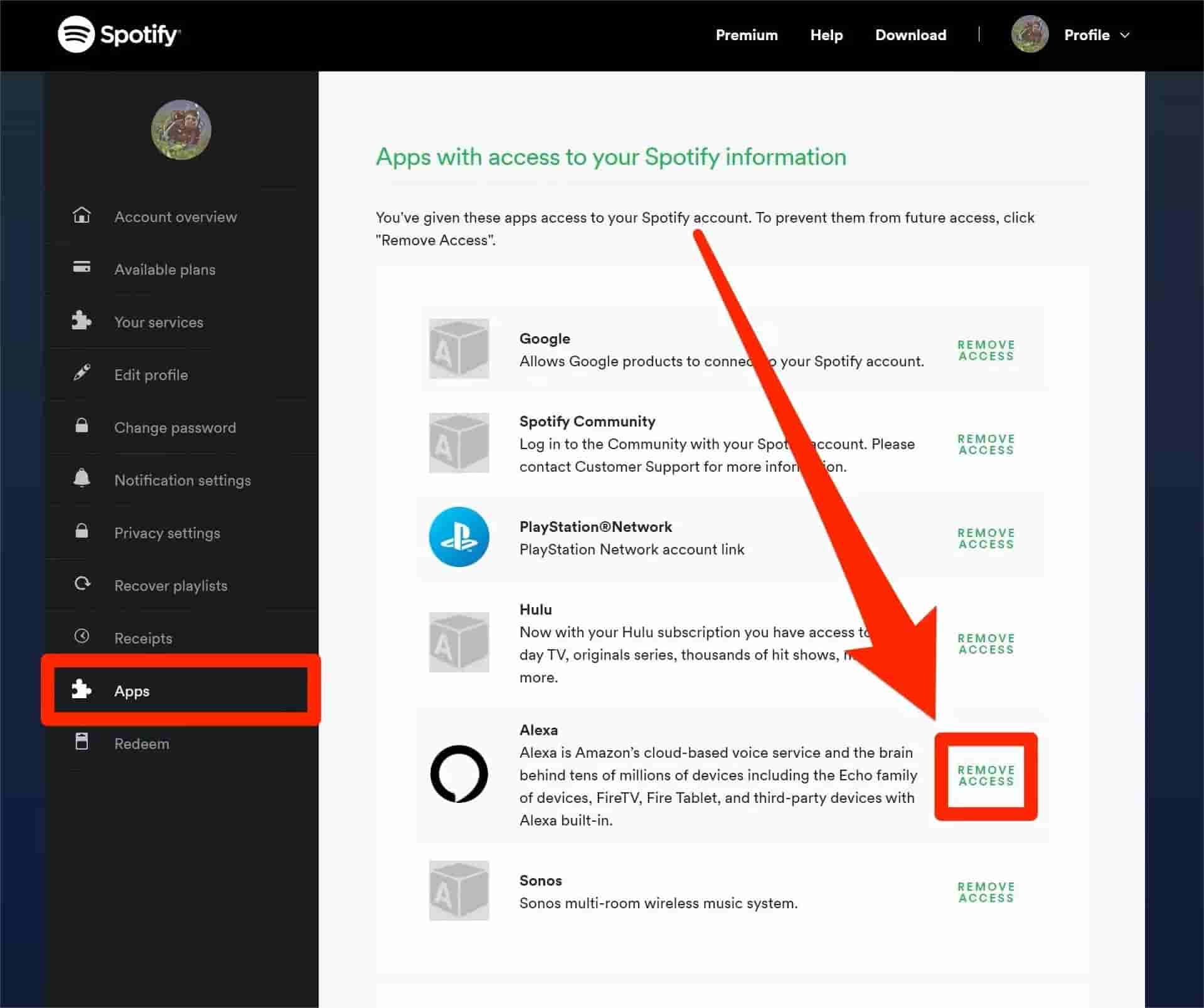
Часть 3. Бонус: загрузите музыку для автономного воспроизведения, чтобы избежать проблем с входом в Spotify
Это раздражает и беспокоит, если Spotify продолжает выводить меня из системы. Что, если Spotify все равно выкинет меня с любого устройства с помощью описанных выше решений? Если вы не хотите тратить время на поиск решений одно за другим, лучший способ — загрузить музыку Spotify, а затем использовать другой проигрыватель для воспроизведения в автономном режиме. Для этого вам понадобится загрузчик музыки, например AMusicSoft Spotify Music Converter. Он предназначен для того, чтобы все пользователи Spotify Free и Premium могли загружать треки в виде локальных файлов.
Используя программное обеспечение AMusicSoft для скачать все песни Spotify в MP3, WAV, FLAC, AC3, M4A и формат AAC. Чтобы вы могли перенести их на любое устройство и воспроизводить конвертированную музыку Spotify без приложения Spotify, вам не нужно беспокоиться о том, что Spotify везде выйдет из системы. Конечно, вам не обязательно перейти на план Spotify Premium больше. Всего за пару минут вы уже можете получить результаты с помощью его в 5 раз более быстрой рабочей скорости. Будьте уверены, что эти результаты с лучшим качеством звука. Следуйте простым шагам ниже, чтобы узнать, как использовать AMusicSoft Spotify Music Converter.
Нажмите кнопку загрузки ниже, чтобы загрузить ваши любимые песни через AMusicSoft. Spotify Music Converter. Вы можете легко сохранить все плейлисты на любом устройстве, загрузив все понравившиеся вам песни с помощью программы AMusicSoft.
Бесплатная загрузка Бесплатная загрузка
Учебник по загрузке песен Spotify без премиум-подписки с помощью AMusicSoft
ШАГ 1. После установки программного обеспечения AMusicSoft на ваш компьютер Windows/Mac просто запустите его и подождите, пока он загрузит веб-плеер Spotify, затем введите данные своей учетной записи. После этого вы можете свободно выбирать песни, которые хотите загрузить, просто перетаскивая их в главный интерфейс программы.

ШАГ 2. Теперь выберите выходной формат выбранного вами трека Spotify. Затем вы также можете указать папку назначения, в которой вы хотите просмотреть электронную копию преобразованных песен после того, как программа завершит их загрузку.

ШАГ 3. Если вы уже удовлетворены выбранными песнями, а также настройками, вы можете начать преобразование выбранных песен, нажав кнопку «Конвертировать». Прогресс будет отображаться в главном интерфейсе. После завершения процесса вы можете просмотреть его на вкладке «Преобразовано», а также в папке, которую вы установили ранее.

Вот и все! Вы успешно загрузили нужные треки из Spotify бесплатно. За этим так легко следить, правда? Кроме того, вы можете начать переносить и воспроизводить их на любом устройстве, которое вам нравится, и в то же время хранить песни столько, сколько захотите.
Подводя итог всему
Чтобы избавиться от ошибок, с которыми вы могли столкнуться, таких как проблема «Spotify продолжает выходить из системы», мы поделились различными решениями, которые помогут ее решить. От очистки кеша до обновления приложения нам всем приходится пробовать множество методов, чтобы иметь возможность слушать те песни, которые мы хотим слушать. Если вы хотите обойти любую ошибку воспроизведения Spotify, вам рекомендуется загрузить плейлисты Spotify в виде файлов MP3 через AMusicSoft Spotify Music Converter. Затем вы сможете слушать песни Spotify в автономном режиме на своем устройстве, не используя приложение Spotify и не входя в свою учетную запись. В этом случае вы не столкнетесь с проблемой постоянного выхода из системы Spotify.
Люди Читайте также
- Как исправить ошибку «Локальные файлы, ожидающие загрузки Spotify»
- Исправлено: Spotify на PS4 не работает [решения обновлены]
- Способы исправить ошибку «Spotify Shuffle Sucks»
- Как исправить код ошибки Spotify 17 на Mac (быстро и просто)
- Как подключить Spotify к Uber и зачем подключать Uber к Spotify
- 10 лучших исправлений для Spotify, не отображающего обложку альбома
- Решено: Spotify перестает играть в фоновом режиме, когда экран выключен
- 8 лучших исправлений для активности друзей Spotify, которая не работает / не отображается
Роберт Фабри — ярый блоггер и энтузиаст, увлеченный технологиями, и, возможно, он сможет заразить вас, поделившись некоторыми советами. Он также страстно увлечен музыкой и писал для AMusicSoft на эти темы.